V tem vadnici boste izvedeli, kako ustvariti privlačen YouTube športni uvod z uporabo Adobe Premiere Pro CC. Skupaj bomo prešli skozi vsak korak in imeli boste možnost oblikovanja svojega uvoda od začetka. Poudarek je na spodbujanju učenja in kreativnosti, tako da po vadnici ne boste imeli le končnega izdelka, ampak se boste tudi naučili nove tehnike in koncepte.
Najpomembnejša spoznanja
- Lahko ustvarite individualen YouTube uvod sami, kar vam daje ustvarjalno svobodo.
- Vadnica gre preko preprostih prednastavitev, saj vse elemente ustvarimo od začetka.
- Spoznali boste uporabo učinkov, prelivnih načinov in funkcije gnezdjenja v programu Premiere Pro.
- Na koncu se boste naučili, kako lahko svojo sestavo Premiere Pro integrirate v After Effects.
Korak za korakom navodila
Za ustvarjanje lastnega YouTube športnega uvoda sledite naslednjim korakom:
Ustvarjanje projekta
Najprej morate odpreti novo sestavo v programu Adobe Premiere Pro. Poskrbite, da ustvarite uporabniku prijazno strukturo za svoje medijske elemente, da jih boste kasneje hitro našli.
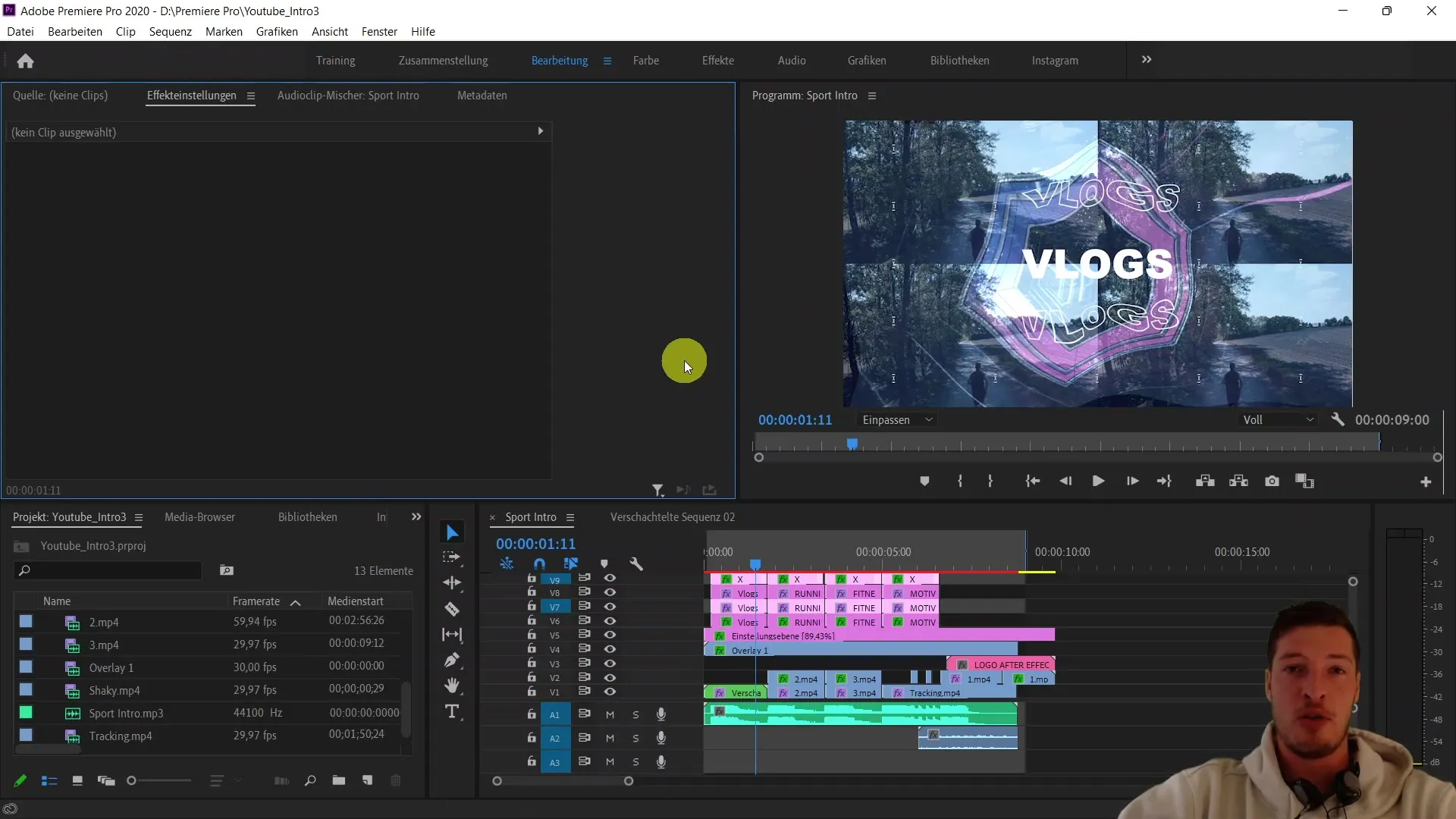
Priprava video vsebin
Zberite vse video posnetke in grafične elemente, ki jih želite vključiti v svoj uvod. Lahko so lastni posnetki, glasbene skladbe ali grafike. Pripravite lahko tudi lastne tekstovne elemente, ki jih boste kasneje vstavili v uvod.
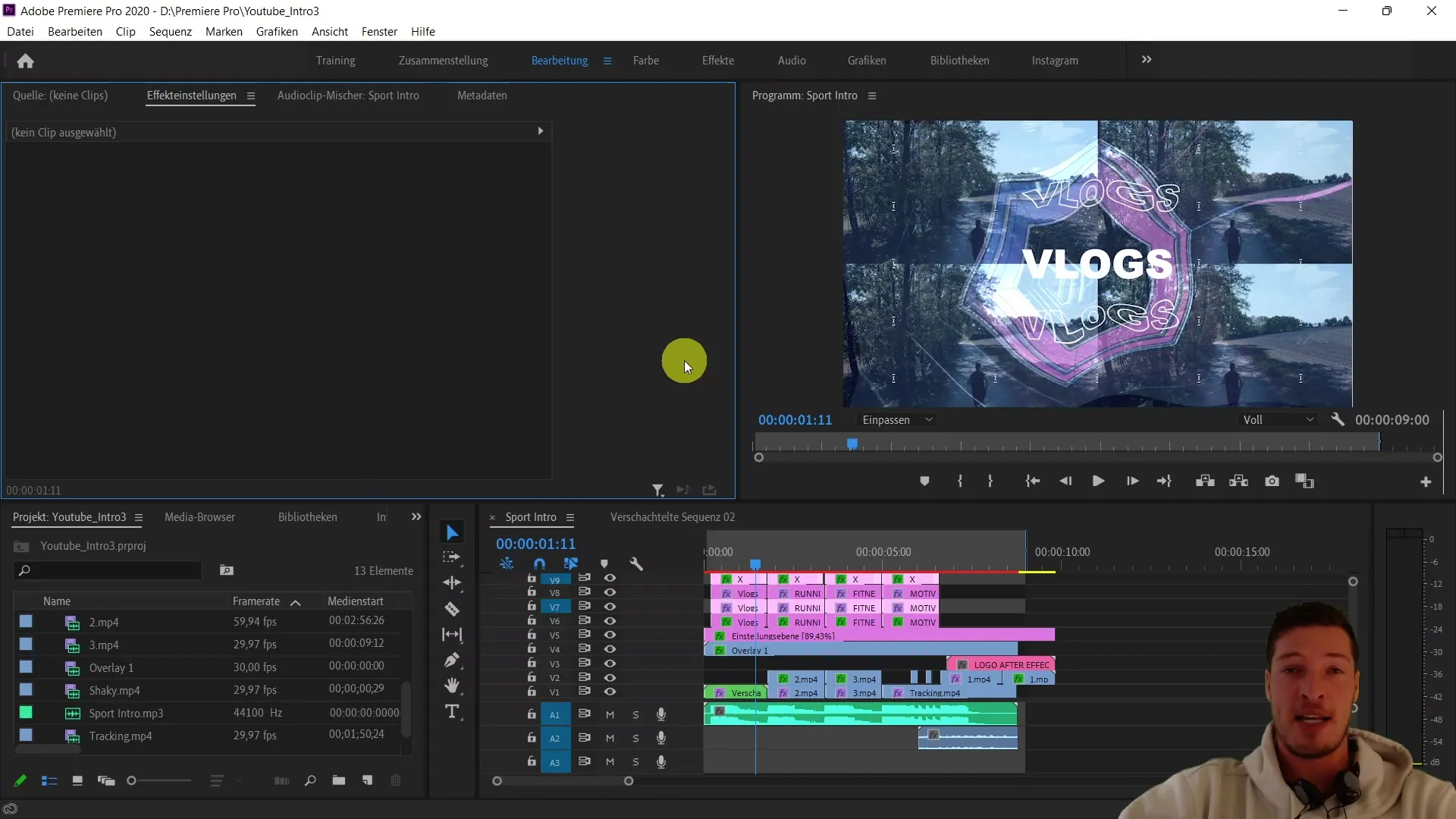
Uvedba učinkov
Začnite dodajati prve učinke k svojemu uvodu. Pomembno je, da izrazite svojo kreativnost. To lahko vključuje uporabo barvnih prehodov, animacij ali posebnih filtrov. Uporabljeni učinki močno vplivajo na končni rezultat.
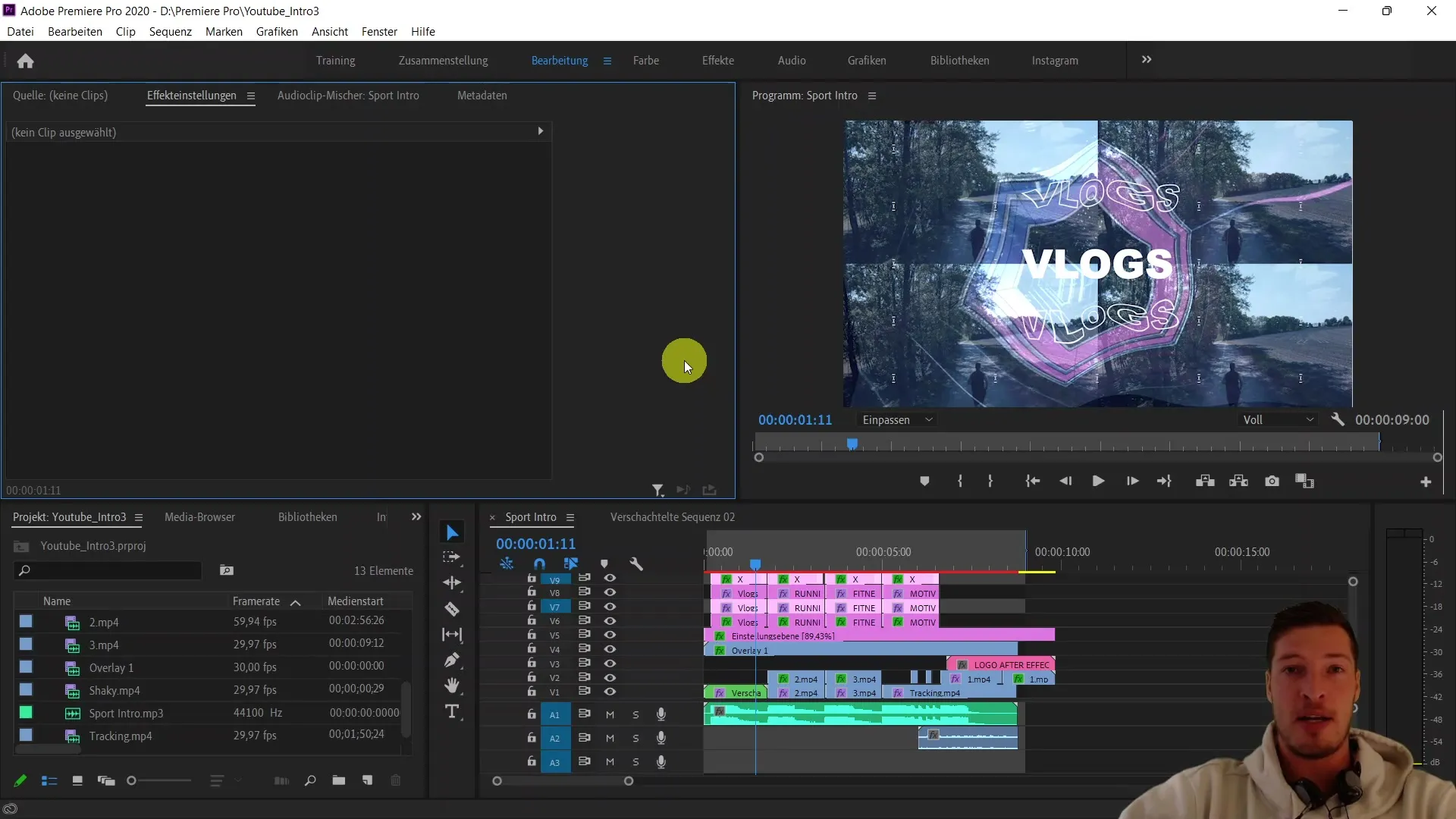
Dodajanje tekstovnega elementa
Dodajte tekstovni element, ki predstavlja vašo blagovno znamko ali ime vašega kanala. Pazite, da se oblikovanje besedila dobro ujema z preostankom uvoda. Pri tem lahko eksperimentirate z različnimi pisavami in barvami, da najdete najboljši izraz.
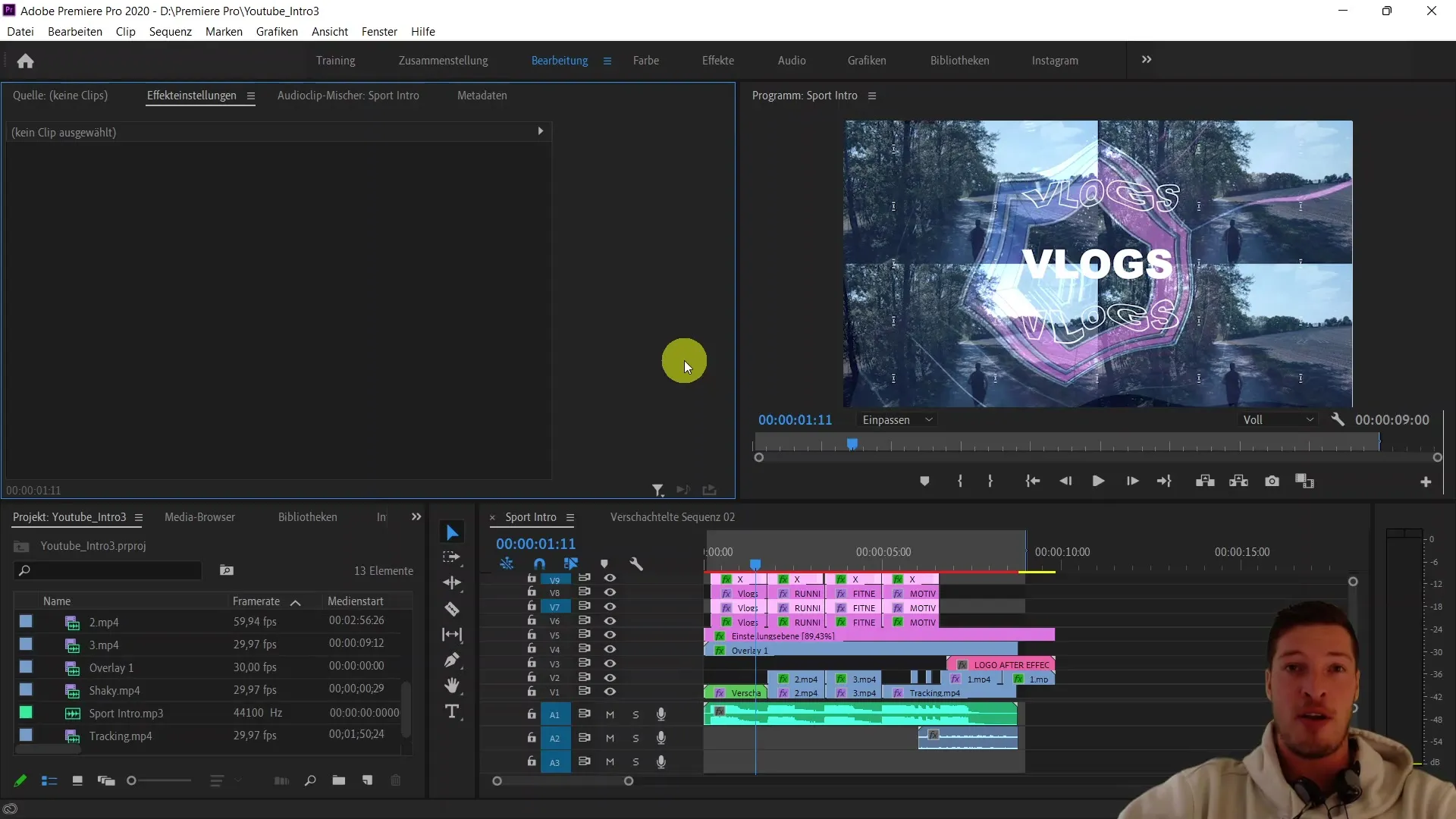
Uporaba prelivnih načinov
Uporabite prelivne načine za harmonično integracijo vaših video posnetkov in grafik. Prelučni načini so močno orodje, s katerim se različni sloji med seboj povezujejo. Priporočljivo je, da eksperimentirate z različnimi načini, da dosežete najlepše učinke.
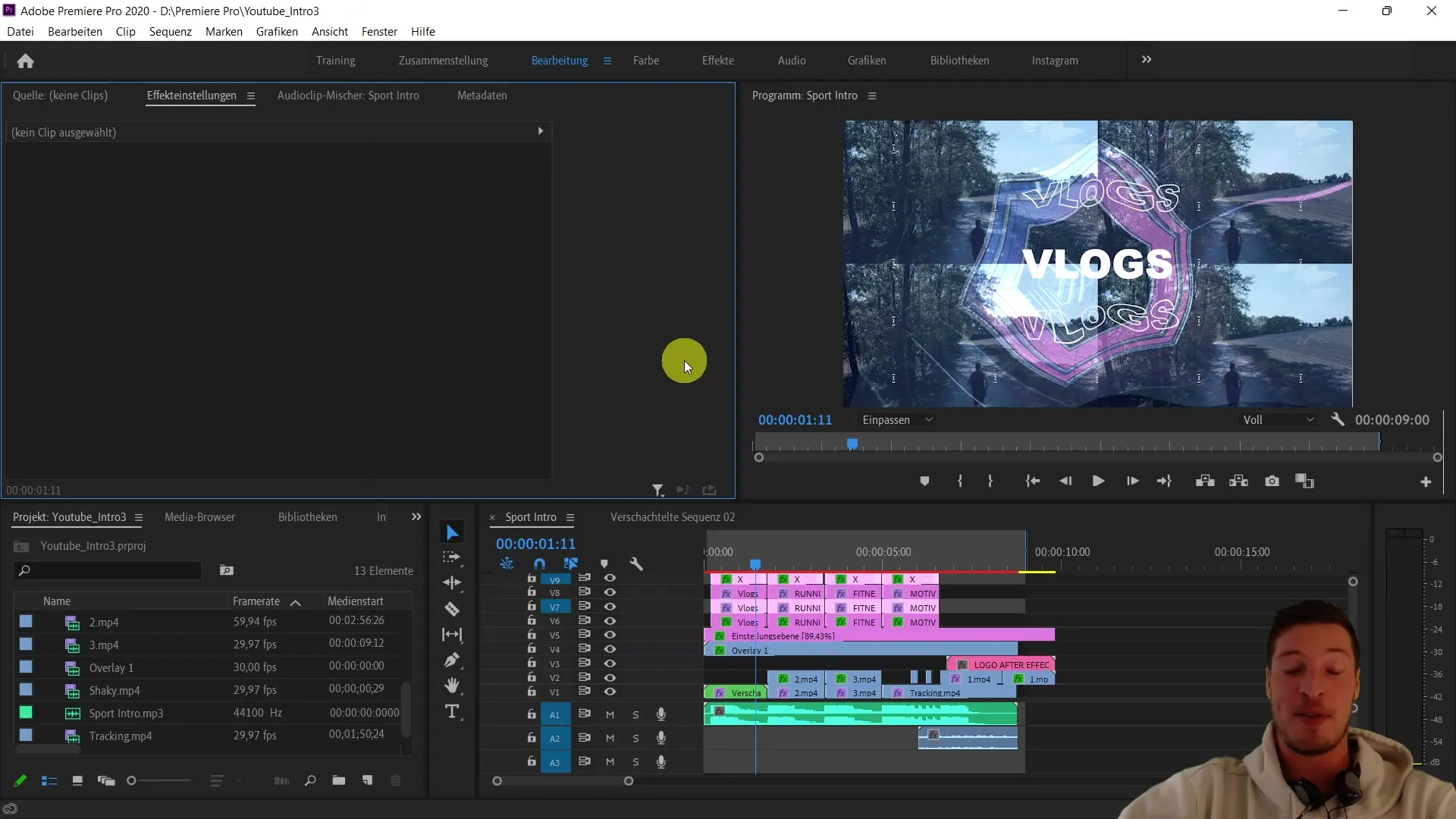
Uporaba tehnik gnezdjenja
Spoznajte funkcionalnosti gnezdjenja. S tem lahko organizirate in združite svoje posnetke in učinke, tako da lahko lažje delate in imate boljši pregled.
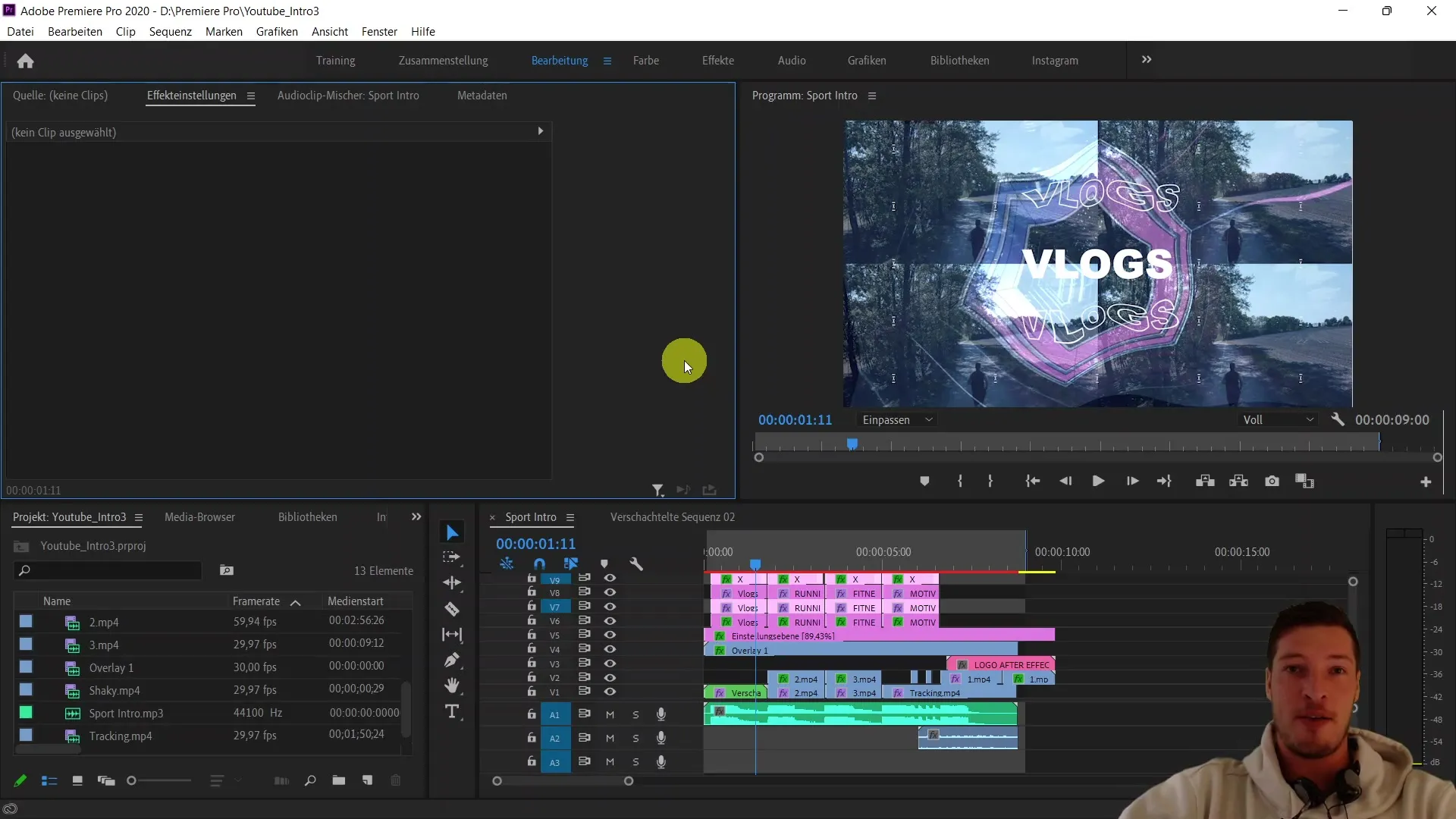
Vključitev v After Effects
Če želite, lahko svojo sestavo Premiere Pro uvozite v After Effects, da dosežete še bolj kompleksne animacije in učinke. To bo vašemu uvodu dodalo dodatno globino in strokovnost.
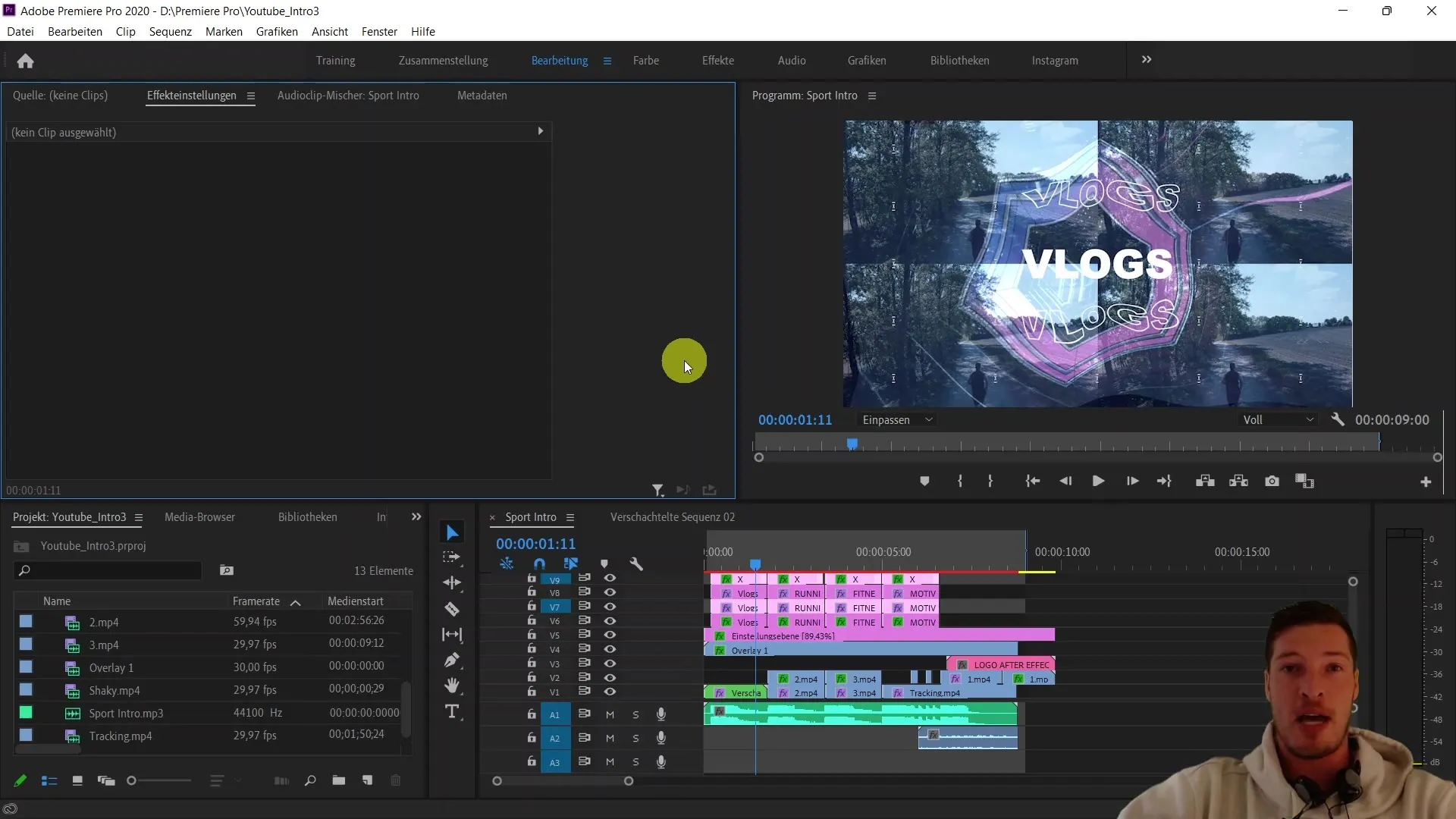
Dokončno oblikovanje in izvoz
Preglejte svoj uvod in naredite zadnje prilagoditve, da se prepričate, da vse izgleda dobro in teče gladko. Pazite na avdio ravni in vizualno harmonijo. Ko ste zadovoljni, lahko projekt izvedete in boste ponosni na svoje delo.
Povzetek
V tej vadnici ste se naučili, kako lahko ustvarite individualen YouTube športni uvod od začetka. Zdaj poznate različne tehnike, ki vam omogočajo oblikovanje kreativnih in privlačnih uvodov. Uporabili ste učinke, prelivne načine, tekstovne elemente in gnezdjenje ter celo raziskali možnost vključitve projektov v After Effects.
Pogosta vprašanja
Kaj potrebujem za ta vadnik?Potrebujete Adobe Premiere Pro CC in nekaj video vsebin ali grafik, ki jih želite vstaviti v svoj intro.
Ali lahko uporabljam prednastavitve?Da, obstaja veliko prednastavitev, vendar v tem vadniku vse ustvarimo od začetka, da se bolje seznanimo z orodji.
Kako uvozim posnetke v Premiere Pro?Posnetke lahko uvozite v Premiere Pro preprosto tako, da jih povlečete v okno projekta ali izberete možnost "Datoteka" in nato "Uvozi".
Ali lahko prilagodim tudi intro?Da, intro lahko enostavno prilagodite svojim potrebam, potem ko ustvarite osnovni dizajn.


